Fix Malwarebytes hoog CPU- en geheugengebruik op Windows 11/10
Als Malwarebytes hoge CPU- en geheugengebruiksproblemen(high CPU and Memory usage) veroorzaakt op Windows 11/10 , volg dan deze tips en trucs voor probleemoplossing om het probleem op te lossen. Er kunnen verschillende redenen zijn waarom Malwarebytes zich in zo'n ongebruikelijke staat bevindt. Hier zijn echter enkele van de mogelijke oorzaken en bijbehorende oplossingen die u op uw computer kunt uitvoeren.

Fix(Fix Malwarebytes) Malwarebytes hoog CPU- en geheugengebruik(Memory)
Volg deze stappen om het hoge CPU- en geheugengebruik van (Memory)Malwarebytes op Windows 11/10 op te lossen :
- Sluit het Malwarebytes-proces vanuit Taakbeheer(Task Manager)
- Automatische quarantaine van malware uitschakelen
- Standaard Exploitbeveiliging herstellen
- Verhoog de(Increase Update) tijd voor informatie over dreigingen bijwerken
- Zoeken naar updates
- Herstart Malwarebytes-service
- Malwarebytes opnieuw installeren
Lees verder voor meer informatie over deze oplossingen.
1] Sluit het Malwarebytes-(Close Malwarebytes) proces vanuit Taakbeheer(Task Manager)
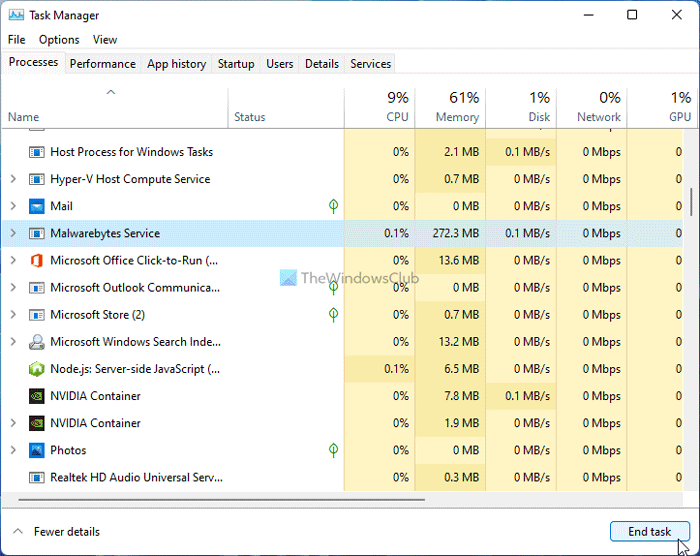
Het is geen permanente oplossing, maar u kunt dit doen om het probleem tijdelijk op te lossen. Wanneer Malwarebytes veel bronnen gebruikt, krijgt u niet goed toegang tot de computer. Daarom moet u alle Malwarebytes- processen van Taakbeheer(Task Manager) beëindigen om door te gaan met andere oplossingen. Daarvoor kunt u Taakbeheer(Task Manager) op uw computer openen, de Malwarebytes- processen één voor één bekijken en op de knop Proces beëindigen (End process ) klikken.
2] Automatische malware-quarantaine uitschakelen
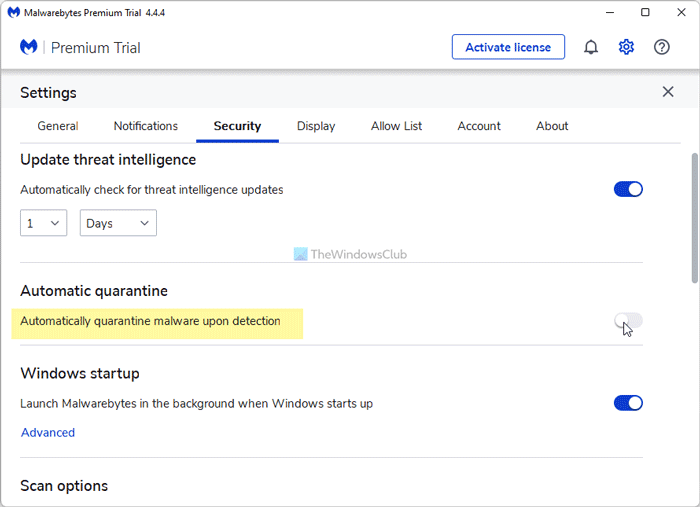
Malwarebytes plaatst malware automatisch in quarantaine wanneer deze op uw computer wordt gedetecteerd. Het is het standaardgedrag van anti-malwaresoftware en deze beveiligingstool volgt dezelfde methode. Dezelfde functie kan echter een hoog CPU- en geheugengebruik(Memory) op uw computer veroorzaken, waardoor deze langzamer wordt dan normaal. Doe daarom het volgende:
- Open Malwarebytes op uw computer.
- Klik(Click) op het tandwielpictogram voor instellingen dat in de rechterbovenhoek zichtbaar is.
- Schakel over naar het tabblad Beveiliging .(Security )
- Schakel de knop Automatische quarantaine (Automatic quarantine ) in.
Het uitschakelen van deze optie zou het probleem kunnen oplossen, maar het maakt uw computer gedeeltelijk kwetsbaar omdat u de quarantainetaak handmatig moet uitvoeren.
3 ] Herstel(Restore) standaard Exploitbeveiliging(Exploit)
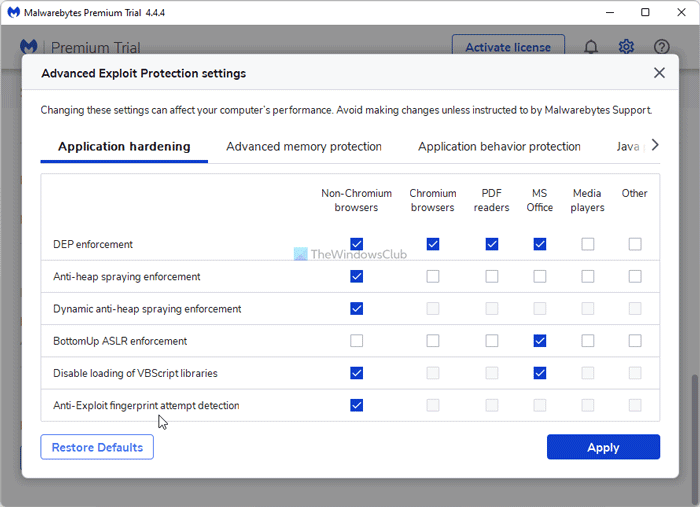
Malwarebytes biedt talloze opties, zodat u verschillende dingen naar wens kunt instellen. U kunt een bepaalde functie in- of uitschakelen volgens de app of andere filters. Deze wijzigingen kunnen echter een hoog brongebruiksprobleem op uw computer veroorzaken. Volg daarom(Therefore) deze stappen om de standaardinstellingen te herstellen:
- Open de Malwarebytes- app op uw pc.
- Klik op het tandwielpictogram voor instellingen.
- Ga naar het tabblad Beveiliging .(Security )
- Klik op de knop Geavanceerde instellingen (Advanced settings ) .
- Klik op de knop Standaard herstellen (Restore Default ) .
- Klik op de knop Toepassen (Apply ) .
Volg nu de eerste oplossing in deze lijst om alle processen van Malwarebytes te sluiten en opnieuw te starten.
4] Verhoog de(Increase Update) tijd voor het bijwerken van bedreigingsinformatie
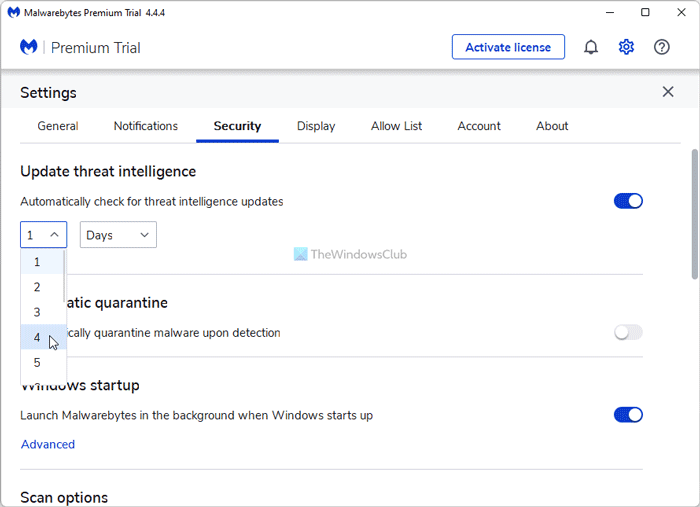
Malwarebytes zoekt standaard elk uur naar nieuwe updates van bedreigingsinformatie. Daarvoor zijn een aantal CPU- bronnen en een internetverbinding op uw computer vereist. Als u het interval verlengt, zal het niet zo vaak naar de update zoeken als de standaardinstelling. Ter informatie: u kunt het instellen van 1 minuut tot 14 dagen. Volg hiervoor deze stappen.
- Klik(Click) op het instellingenpictogram in het Malwarebytes- venster.
- Ga naar het tabblad Beveiliging .(Security )
- Ontdek het label Bedreigingsinformatie bijwerken .(Update threat intelligence )
- Kies een tijd uit de vervolgkeuzemenu's.
Start Malwarebytes nu opnieuw en controleer of het probleem is opgelost of niet.
5] Zoeken naar updates
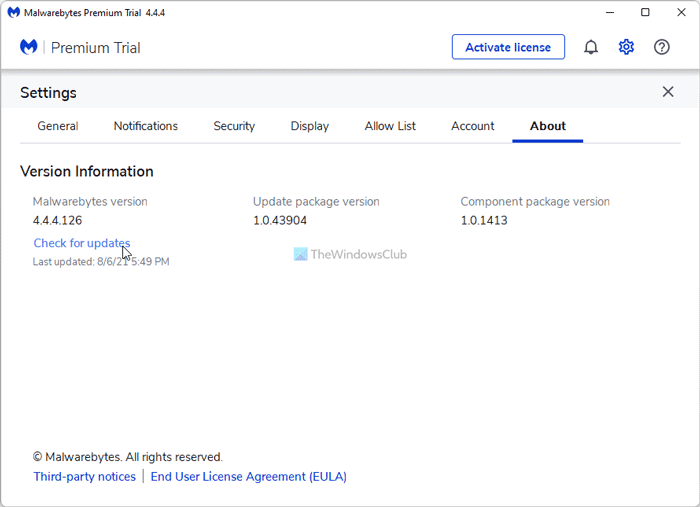
Malwarebytes heeft in het verleden herhaaldelijk het hoge CPU- gebruiksprobleem erkend. Ze hebben kleine updates uitgebracht om het probleem eerder op te lossen. Als hetzelfde nu gebeurt, kunt u dit probleem op uw computer krijgen. Zoek daarom(Therefore) naar updates en installeer ze dienovereenkomstig. Ga als volgt te werk om beschikbare updates te zoeken:
- Klik op het instellingenpictogram.
- Schakel over naar het tabblad Over .(About )
- Klik op de knop Controleren op updates (Check for updates ) .
Als er een update beschikbaar is, wordt deze automatisch gedownload en geïnstalleerd.
6] Herstart Malwarebytes-service
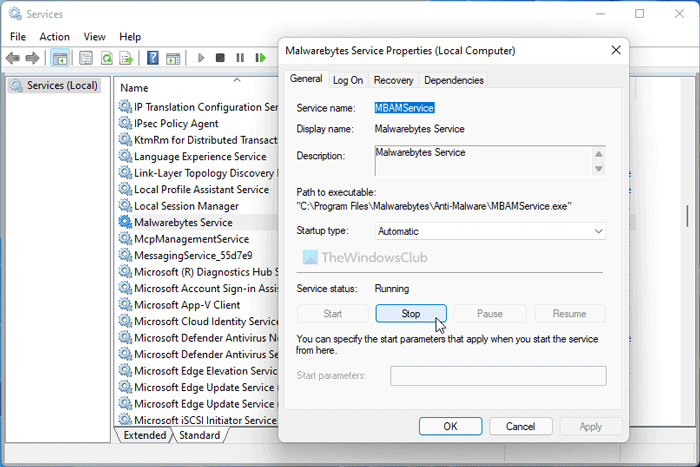
Er is een Malwarebytes -service in het Services -paneel die u opnieuw kunt starten om te controleren of dat uw probleem oplost of niet. Doe daarvoor het volgende:
- Zoek naar services in het zoekvak van de taakbalk.
- Klik op het individuele resultaat.
- Dubbelklik op de Malwarebytes -service .
- Klik op de knop Stoppen (Stop ) .
- Klik op de Start- knop.
- Klik op de OK- knop.
Controleer nu of Malwarebytes dezelfde CPU en hetzelfde geheugen gebruikt(Memory) als voorheen of niet.
7] Malwarebytes opnieuw installeren
Het is waarschijnlijk de laatste oplossing die u wilt volgen. Talloze threads op het officiële Malwarebytes- forum suggereren echter dat dit probleem is opgelost door de herinstallatie uit te voeren. U moet echter alle restjes verwijderen voordat u de app opnieuw installeert. Hoewel Malwarebytes Support Tool u in dit geval kan helpen, wordt het aanbevolen om een software-verwijderprogramma van derden(third-party software uninstaller) te gebruiken , zoals Revo Uninstaller , CCleaner , enz.
Daarna kunt u de app downloaden van de officiële website en activeren met uw productsleutel.
Lezen(Read) : Malwarebytes opent niet(Malwarebytes won’t open) .
Waarom gebruikt Malwarebytes zoveel CPU ?
Malwarebytes vereist dat verschillende processen op de achtergrond worden uitgevoerd om de meest veilige omgeving voor u te bieden. Wanneer een programma zoveel processen uitvoert, begint het automatisch meer bronnen te verbruiken dan normaal op elke computer.
Kan Malwarebytes uw pc vertragen?
Ja(Yes) en Nee. Ja(Yes) - Veel mensen hebben beweerd dat hun pc langzamer werd na het installeren van Malwarebytes . Het hangt echter af van de hardwareconfiguratie, andere software, enz. Nee - het is niet de bedoeling van Malwarebytes om uw computer te vertragen. Er kunnen echter dingen misgaan op uw computer, waardoor problemen met het hoge CPU- en geheugengebruik(Memory) ontstaan.
Dat is alles! Ik hoop(Hope) dat deze oplossingen u hebben geholpen het Malwarebytes -probleem met het hoge CPU- gebruik op uw computer op te lossen.
Related posts
Systeem en gecomprimeerd geheugen repareren Hoog CPU-, RAM-, schijfgebruik
Fix NTOSKRNL.exe-fout en hoog CPU-, geheugen- en schijfgebruiksprobleem
Fix PowerShell veroorzaakt hoog CPU-gebruik in Windows 11/10
Hoog schijf- en geheugengebruik repareren bij het spelen van games op Windows-pc
Hoe 100% schijf, hoge CPU, hoog geheugengebruik te repareren in Windows 11/10
Service Host SysMain veroorzaakt hoog CPU- en geheugengebruik
Hoe u de geheugenfout van Google Chrome kunt oplossen
Monitor pc vanuit het systeemvak met My CPU & Memory Monitor
wmpnetwk.exe repareren Hoog geheugen en CPU-gebruik in Windows
Hoe Windows Stop Code Geheugenbeheer BSOD te repareren
Fix Microsoft Edge hoog CPU- en geheugengebruik op macOS
Repareer dat uw computer bijna leeg is Waarschuwing [OPGELOST]
Fix Ongeldige toegang tot geheugenlocatiefout in Valorant
Fix WerMgr.exe of WerFault.exe Toepassingsfout in Windows 11/10
Fix Services en Controller-app Hoog CPU-gebruik in Windows 11/10
Desktop Window Manager dwm.exe verbruikt hoge CPU, GPU of geheugen
Fix MPSigStub hoog CPU-gebruik in Windows 11/10
Hoe u de fout "Uw computer heeft weinig geheugen" op Windows 10 oplost?
Fix Microsoft Edge Hoog geheugengebruik in Windows 11/10
6 manieren om een fysieke geheugendumpfout op te lossen
